Bij het uitpakken van de Xiaomi Mi Robot Vacuum robot stofzuiger hebben we een zogenoemde uitpak video en foto's gemaakt. In de video worden alle producten getoond welke in de doos zitten. De doos is voorzien van groot logo van Xiaomi Mi en de stickers met Chinees geschreven specificaties.
De voor en zijkanten van de doos:
De binnenkant van de doos is voorzien van stevig piepschuim en bovenop ligt de handleiding netjes verpakt. De handleiding is in het Chinees, er is een Engelse handleiding beschikbaar op de website van Xiaomi en in de App. Deze vind je hier.
Zowel de stofzuiger als het oplaadstation zijn netjes in het plastic verpakt.
Het doosje in de binnenkant is voorzien van de stoomkabel en een kam / mesje. Met deze kam kan je de haren welke de stofzuiger oppikt weg kammen en eruit snijden. De stoomkabel heeft een US plug. Er is dus een converter van US naar EU nodig om de stoomkabel te gebruiken. Deze zijn te koop bij winkels zoals de Action voor +- 1 euro.
Het meegeleverde oplaadstation ziet er mooi uit en voelt niet goedkoop aan. Hij heeft twee grote oplaadpunten welke de robotstofzuiger zelf zoekt om zich weer op te laden. De achterkant van het oplaadstation kan open en daar kan je de kabel in verwerken. Hiermee kan je zelf de lengte van de kabel instellen welke uit het oplaadstation komt. Daar is over nagedacht.
Bij het uitpakken van de stofzuiger werd ik erg blij, hij ziet er mooi uit en de witte kleur toont best chique. Bij het openmaken van de klep is basis uitleg zichtbaar van de twee knoppen. Het orange label kan je verwijderen. De uitleg (papieren strook) voor het openen van het stofbalkje kan ook worden verwijderd.
Het stofbakje heeft een capaciteit van 0.42 liter, je kunt deze makkelijk uit de stofzuiger klikken. Het stofbakje kan je openen en de stofresten welke de stofzuiger graag opzuigt er uit kloppen. Daarna is hij weer leeg en kun je zien wat voor stofjes en viezigheid hij de volgende keer leegzuigt. Je hoeft hem trouwens niet elke beurt te legen, de stofzuiger geeft zelf aan als deze vol zit.
De binnenkant van de stofzuiger, hier zie je hoe de hoe de viezigheid en stof in het stofbakje komt. Aan de onderkant zien we de hoofdborstel.
De hoofdborstel kan ook makkelijk worden verwijderd. Deze is in staat om ook om over je tapijt te zuigen en zal de haren welke op het tapijt liggen opnemen. Je kunt deze eventueel verwijderen via de meegeleverde kam.
Verder lezen: Sensoren
-
 1
1

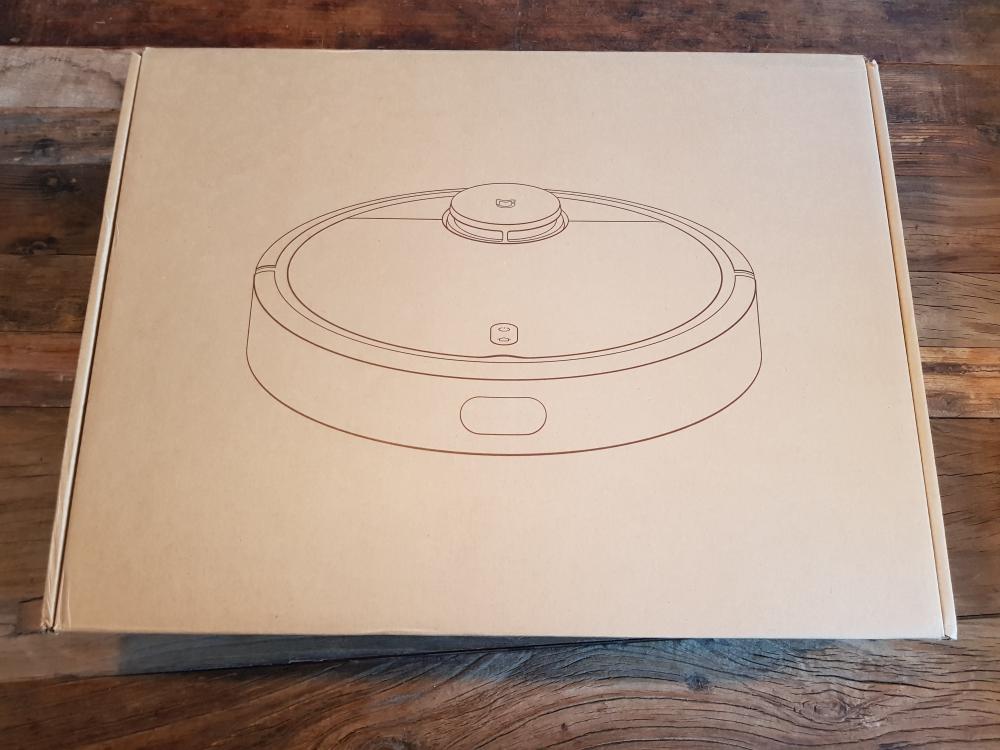




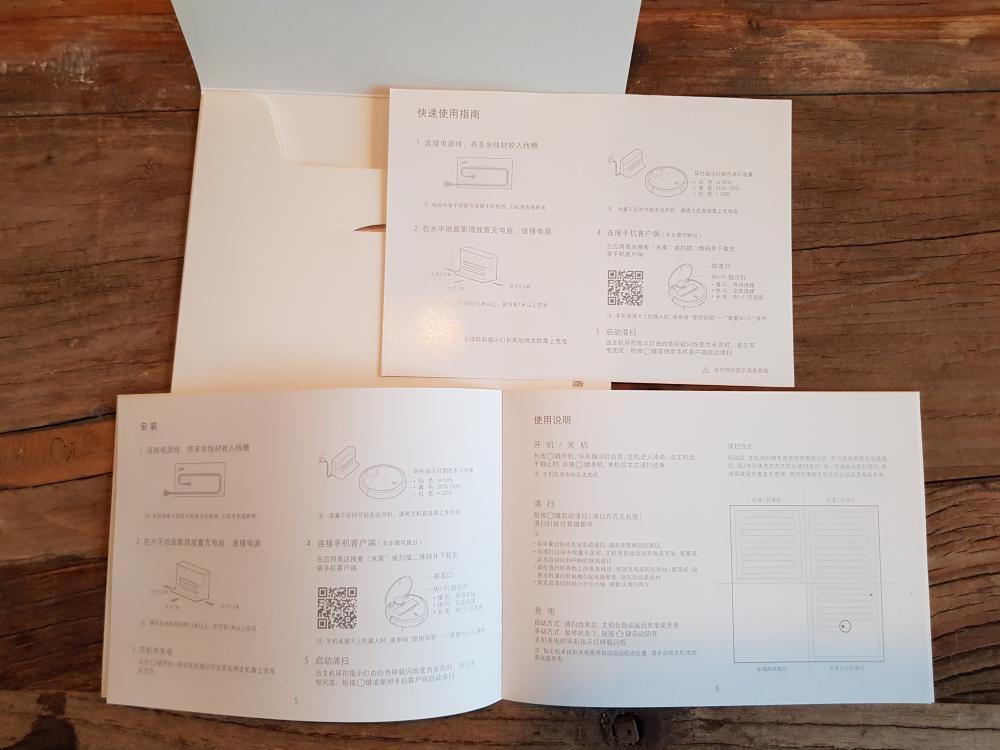
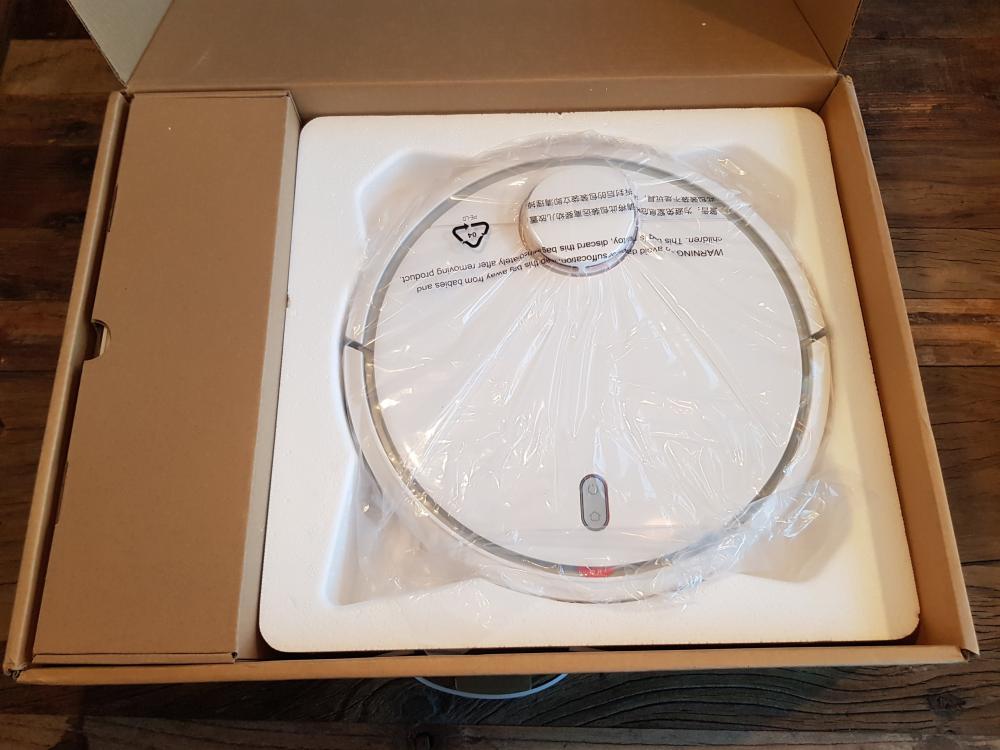











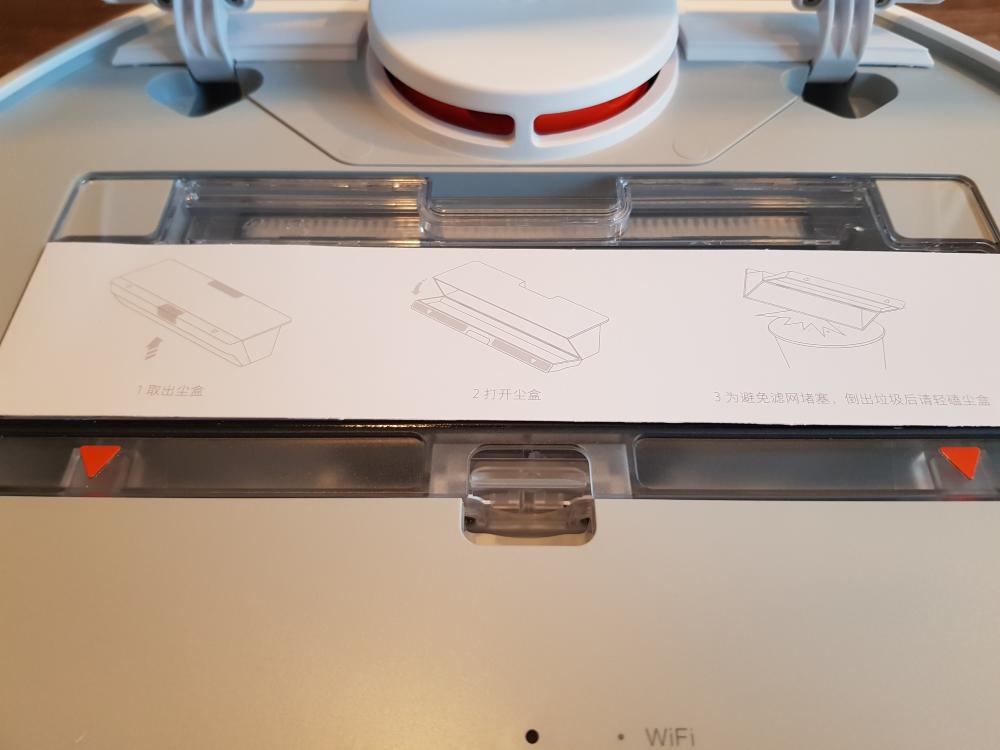









Aanbevolen reactie
Doe je mee?
Je kunt nu een bericht plaatsen en je later registeren. Als je al een account hebt, kun je je hier aanmelden.